 あさひ
あさひ久しぶりにログインしたワードプレスの管理画面で、得体のしれないメッセージと得体のしれないプラグインが入っていて、ギョッとしたあさひです
翻訳した時のキャプチャはこちら
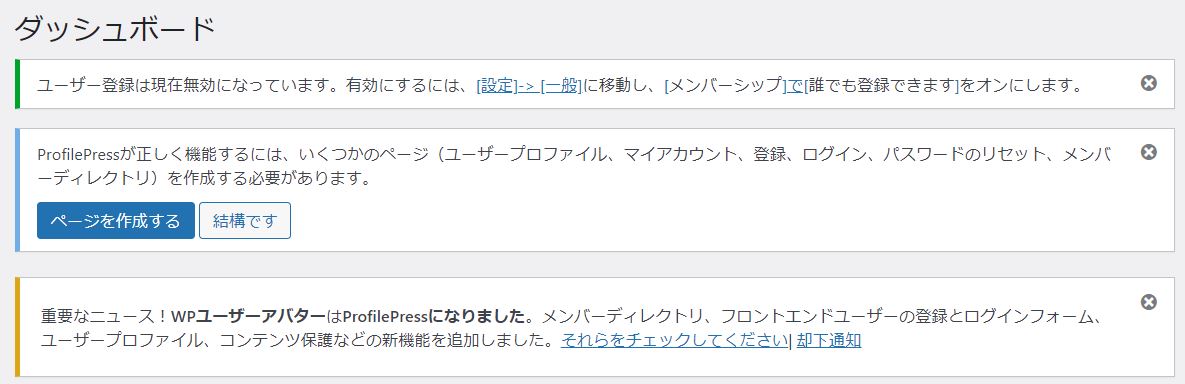
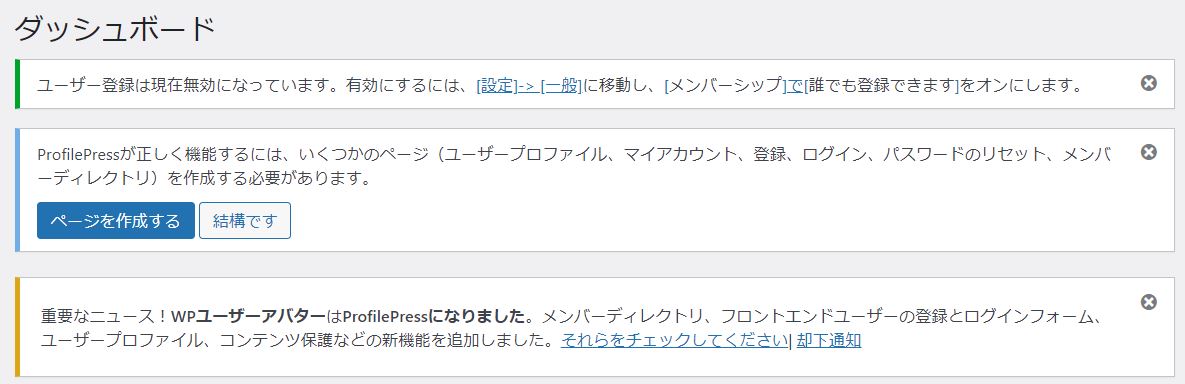
ProfilePressって何?もしやプラグイン?
そう思ってプラグイン一覧を見てみると見知らぬプラグインが入っていました



えっ?入れた覚えないけど?
何?誰か勝手に入れた?
と恐怖さえ覚え、即効で削除してしまいました
今思えば、もう少し調べてから削除すれば良かったと思いましたが、このプラグインの正体は私が入れた「WP User Avatar」がバージョンアップして名前が変わっていたものでした
ProfilePressってプラグイン何?と思ったらWP User Avatarだった
なぜ解ったかというと、Twitterの中で話題になっていたからです
そこから、少し調べて解ったことを紹介します
ProfilePressの公式案内
英語表記ですが、日本語翻訳して確認してみてください
詳しくはこちら


フォロワーさんいわく機能が結構追加されていてるようです
つまり、以前より重たくなっているはず
ブログのプロフィールでURLにprofileとしている人は注意が必要
これもフォロワーさんに教えていただきました
例えばですが、このサイトのURLは
https://yarunomi.com/
ですが、プロフィールページを作っていてURLを
https://yarunomi.com/profile/
としていた場合は変更しなければなりません
その理由はこちらのブログを確認してください
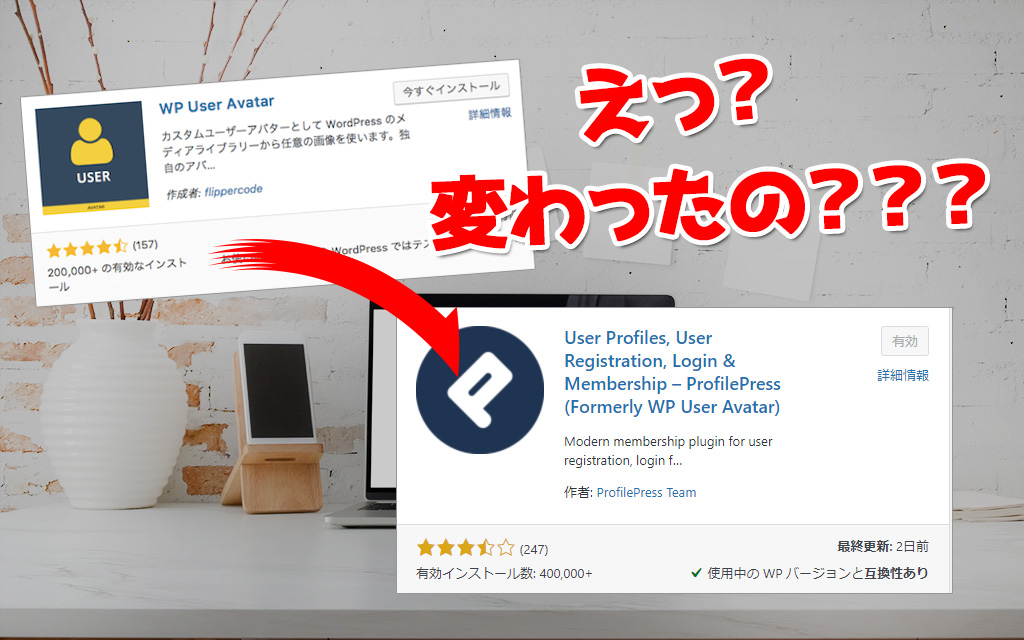
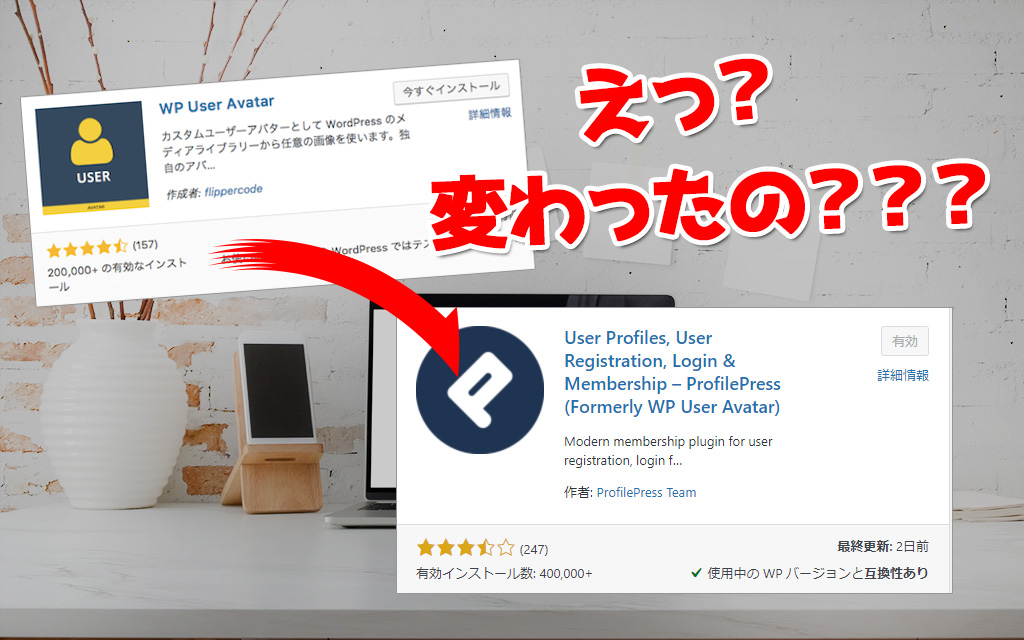
自動アップデートを利用していた時の対処方法
対処方法はいろいろありますので紹介しておきます
とりあえず前のバージョンに戻す
ダウンロード用のファイルは、こちらのページの一番下から出来ます
https://ja.wordpress.org/plugins/wp-user-avatar/advanced/
一度停止をしてから削除をすると消すことができます
step1でダウンロードした古いバージョンのファイルをWordPressにアップロードします
さらに有効化してください
WP User Avatarのプラグインは初期状態なので、もう一度設定をしてください
(アバター写真の設定)
自動更新は有効にしないように注意
他の人の動向を様子見といった感じですね
そして、問題なさそうであればバージョンアップを検討しましょう
ProfilePressの状態で、わけわからず、適当なボタンを押すとログインURLが変わったり、固定ページが追加されたりするらしいので、むやみにさわらないようにしましょう
コードを追加して設定する方法
この方法を試す場合は、ProfilePressは削除してください
コードを使って設定する方法になります(目次から飛んでください)


Gravatarを使う
ワードプレスの標準機能であるGravatarを使うのが、一番安心かと私は思います
複数のサイトを運営していて、別けることが出来ないと思っている人も多いけど、実はGravatarは複数のアバターを登録する方法があります
近いうちに記事を追記したいと思います
WP User ManagerとWP User Avatarを使っていた人には朗報?
今回の記事の情報は、つぶ(@tbushiki)さんという方のツイートを元にまとめました
その中で、WP User ManagerとWP User Avatarを合わせて使っていた人にとっては、嬉しいアップデートとなる可能性もあるようなので、確認してみてください
まとめ
取り急ぎ、私のようにProfilePressって何?と思った方のために記事を書きました
どうしたらいいのか?判断材料の1つにしていただけたらと思います



今回の件で、
プラグインの自動アップデートは危険だなぁと思ったあさひです
さらには、プラグインに頼らない方法を探すことも大事だなぁと思ったWP User Avatarのバージョンアップ事件でした
今回の記事では、この情報をいち早く届けてくださった「しらこさん」と「つぶ」さんに感謝です


コメント